1、打开软件,新建图层,输入数值,我们设定长800像素,宽400像素,分辨率使用默认的72,背景色选择白色。


2、利用文字工具,输入想要的文字,我们以“baidu”为例,调整文字大小,字体格式,将文字移动到图层中央,并栅格化图层。


3、利用魔棒工具选择其中任意一个字母,然后右键,选择“选取相似”,将所有字母建立选区。



4、使用滤镜工具,选择模糊,高斯模糊,在弹出的对话框设置半径为5像素,再次打开滤镜,选择像素化,彩色半调,调整数值,除了最大半径调整到10左右,其余数值全部调为0.


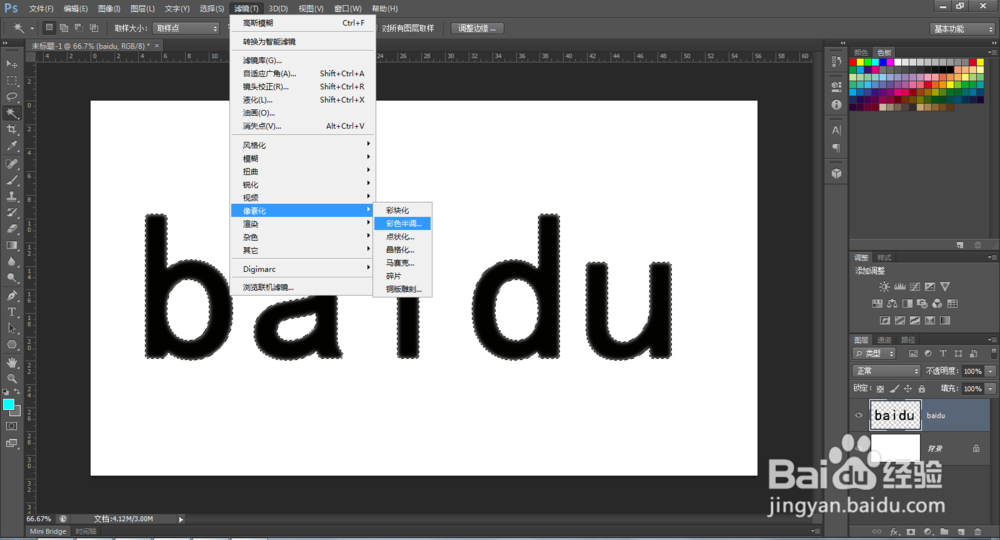

5、选择渐变色工具,挑选一个喜欢的颜色,然后摁住shift从“b”字母拉倒“u”字母,效果就出来了。

